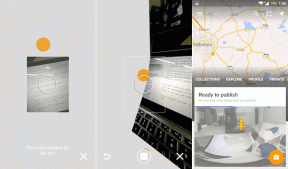Corriger l'erreur Android sans commande
Divers / / April 03, 2023
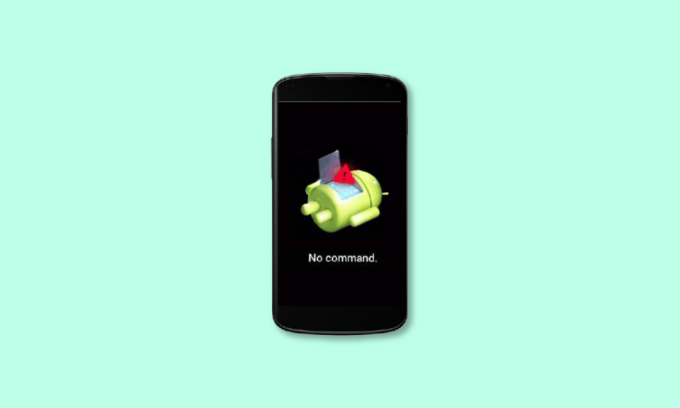
Une grande partie de la population utilise des téléphones Android, et c'est sur ce système d'exploitation que l'on s'attend à ce que le moindre pépin se produise. Mais une erreur présente depuis longtemps chez les utilisateurs d'Android n'est pas une erreur de commande sur Android. L'erreur aucune commande indique que pendant que votre téléphone attendait l'ordre d'entrer en mode de récupération, il a finalement échoué. Donc, pour que votre téléphone revienne à la normale, vous avez besoin d'Android sans correction de commande.

Table des matières
- Comment réparer Android Aucune erreur de commande
- Quelles sont les raisons pour lesquelles le mode de récupération Android ne fonctionne pas ?
- Méthode 1: Forcer le redémarrage de l'appareil Android
- Méthode 2: Retirez la batterie de votre téléphone
- Méthode 3: Réinitialisation d'usine de l'appareil Android
- Méthode 4: Utiliser le mode de récupération
Comment réparer Android Aucune erreur de commande
Aucune commande indique que vous ne pouvez pas utiliser l'interface de ligne de commande pour accéder aux fonctions de votre
Android système, comme le mode de récupération et la mise à niveau du logiciel. Qu'est-ce que cela indique lorsque votre tablette ou votre téléphone Android répond par une « aucune commande »? Cela implique que votre appareil attendait l'instruction d'entrer en mode de récupération lorsqu'il a finalement échoué.Quelles sont les raisons pour lesquelles le mode de récupération Android ne fonctionne pas ?
Il peut y avoir différentes raisons pour lesquelles vous rencontrez une erreur d'absence de commande sur votre appareil Android. La première raison peut être qu'un programme sur votre appareil fonctionne mal, vous pouvez rencontrer cette erreur. Ce message d'erreur apparaîtra si l'installation de l'App Store a été interrompue en raison d'un problème sur l'appareil. Une autre raison est qu'en cas de bug lors de l'installation ou d'une mise à jour de votre système d'exploitation Android, le non problème de commande se manifeste, mais la cause la plus probable pourrait être une réinitialisation incorrecte de l'appareil sur votre Android téléphone intelligent.
Si vous manquez de temps, les raisons d'un mode de récupération sans problème de commande sont résumées ci-dessous :
- L'appareil Android a été réinitialisé de manière incorrecte
- Bug dans une mise à jour du système d'exploitation Android
- Interruption de l'installation dans l'application
- L'accès superutilisateur a été refusé par votre smartphone
Méthode 1: Forcer le redémarrage de l'appareil Android
L'exécution de la fonction de redémarrage forcé est légèrement différente dans tous les autres smartphones de l'entreprise. Par conséquent, voici une liste des marques les plus populaires et comment effectuer un redémarrage forcé sur ces appareils. Le mode de récupération Android qui ne fonctionne pas vous oblige généralement à utiliser cette option. Consultez notre guide pour redémarrer ou redémarrer votre téléphone Android.
- Téléphone Sony: Si vous souhaitez redémarrer l'appareil de force, appuyez longuement sur les touches d'augmentation du volume et d'alimentation simultanément jusqu'à ce que votre téléphone vibre.
- Téléphone Samsung: Pendant 10 secondes, maintenez enfoncés simultanément les boutons de réduction du volume et d'alimentation. L'écran d'un téléphone Samsung deviendra vide. Attendez que le téléphone redémarre tout seul après avoir relâché les deux touches.
- Huawei Téléphone: Pendant dix secondes ou plus, maintenez enfoncés simultanément les boutons d'alimentation et de volume (augmentation ou diminution du volume).
- Téléphone nokia: Appuyez simultanément sur le bouton d'alimentation et la touche d'augmentation du volume pendant environ 15 secondes (ou jusqu'à ce que le téléphone vibre).
- Vive: Pour un redémarrage forcé de votre téléphone, appuyez simultanément sur les boutons Power et Volume Down et maintenez-les enfoncés.
- Oppo: Maintenez enfoncées les touches Marche/Arrêt et Volume bas en même temps pour forcer votre téléphone à redémarrer.
- Moto: Appuyez sur le bouton d'alimentation situé sur le côté de votre téléphone Android et maintenez-le enfoncé jusqu'à ce que l'écran s'éteigne pour redémarrer l'appareil. Le téléphone redémarrera tout seul.
Méthode 2: Retirez la batterie de votre téléphone
Lorsque vous essayez de passer en mode de récupération, aucune commande ne peut être un problème auquel vous pourriez être confronté. N'utilisez cette méthode que si vous pouvez retirer la batterie de votre téléphone Android. Veuillez ne pas essayer de retirer la batterie des téléphones Android marqués comme ayant une batterie non amovible. Choisissez plutôt une alternative. Éteignez le téléphone avant de retirer la batterie. Réinstallez la batterie dans le téléphone Android après un certain temps. Redémarrez votre Android pour voir si l'erreur a été corrigée. C'est l'une des meilleures méthodes pour Android sans correction de commande si la batterie de votre téléphone est amovible.
A lire aussi :Correction d'une erreur d'analyse sur l'entrée $ sur Android
Méthode 3: Réinitialisation d'usine de l'appareil Android
La méthode de réinitialisation d'usine peut être utilisée si l'erreur no command apparaît à plusieurs reprises sur votre écran pour essayer de résoudre le problème à sa racine. Le mode de récupération Android ne fonctionnant pas oblige un utilisateur Android à utiliser cette option. Pour cela, suivez les étapes ci-dessous :
1. Ouvrir Paramètres Application

2. Faites défiler jusqu'à la fin jusqu'à ce que vous trouviez Système

3. Ouvrez-le pour trouver les options de réinitialisation
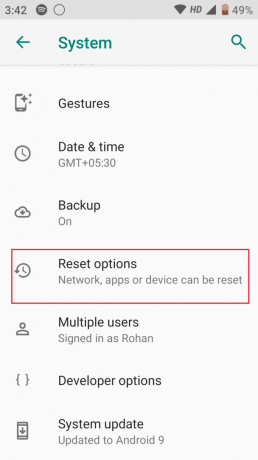
4. Appuyez sur Effacer toutes les données (retour aux paramètres d'usine)
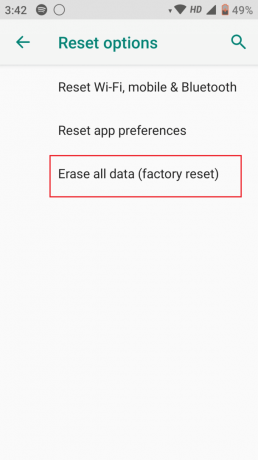
A lire aussi :Correction de l'impossibilité de monter le TWRP de stockage sur Android
Méthode 4: Utiliser le mode de récupération
Lorsque l'écran de votre téléphone ne répond plus, la seule option qui reste est de passer en mode de récupération en utilisant les touches du téléphone. Une chose à noter ici est que les façons de passer en mode de récupération sont différentes pour chaque modèle, vous pouvez donc essayer ces combinaisons suivantes car elles pourraient fonctionner pour corriger Android sans erreur de commande.
- Appuyez et maintenez enfoncés les boutons d'alimentation, d'accueil et d'augmentation du volume
- Appuyez et maintenez enfoncés les boutons d'alimentation et de réduction du volume
- Appuyez et maintenez enfoncés les boutons d'alimentation, d'accueil et de réduction du volume.
- Maintenez les boutons d'alimentation et d'augmentation du volume enfoncés.
Après avoir entré le mode de récupération, le téléphone vous montrera diverses options. Utilisez les boutons d'augmentation du volume/de diminution du volume pour monter et descendre et le bouton d'alimentation pour sélectionner. Sélectionnez l'option Effacer la partition de cache ou Réinitialiser les paramètres d'usine. Utilisez le mode de récupération aucune commande fix si votre tentative précédente de passer en mode de récupération a été interrompue.
Foire aux questions (FAQ)
Q1. Que puis-je faire avec le mode de récupération pour Android ?
Réponse. Il restaure toutes les applications installées par le fabricant de votre PC et supprime les applications que vous avez installées.
Q2. Comment réparer aucune erreur de commande Pelton?
Rép. Le monter le son et boutons d'alimentation doivent être enfoncés et maintenus simultanément. Relâchez les deux boutons simultanément lorsque l'écran s'allume. Pour faire défiler jusqu'à l'élément de menu intitulé Effacer la partition de cache, utilisez le bouton de réduction du volume. Pour le choisir, appuyez sur la bouton d'alimentation. Utilisez le bouton d'alimentation pour redémarrer votre Peloton lorsque cette procédure est terminée.
Q3. Comment réparer l'erreur Aucune commande sur Oculus Quest 2 ?
Réponse. Le redémarrage de votre matériel devrait être votre première étape. Maintenez le bouton d'alimentation enfoncé pendant 10 à 15 secondes, puis laissez l'appareil redémarrer normalement, ou appuyez simultanément sur les touches de volume bas et d'alimentation pendant 10 secondes. Il devrait y avoir un menu. Déplacez-vous vers le haut et vers le bas avec les commandes de volume tout en choisissant Quitter et Démarrer le périphérique Pour confirmer, appuyez sur le bouton d'alimentation.
Recommandé:
- Comment savoir où quelqu'un travaille gratuitement
- Comment désactiver le contrôle parental sans mot de passe
- 8 façons de résoudre l'impossibilité de démarrer la mise en miroir d'écran en raison d'un problème matériel
- Comment contourner le message non autorisé du périphérique ADB
Nous espérons que ce guide vous a été utile et que vous avez pu apprendre à réparer Android sans commande et à supprimer l'erreur sans commande. Faites-nous savoir quelle méthode a trouvé la plus simple. Si vous avez des questions ou des suggestions, n'hésitez pas à les déposer dans la section des commentaires ci-dessous.